Λύση σφάλματος σύνδεσης TeamViewer
Εάν αντιμετωπίζετε ένα σφάλμα σύνδεσης στο TeamViewer, έχουμε παράσχει πληροφορίες σχετικά με τον τρόπο επίλυσής του σε αυτό το άρθρο.
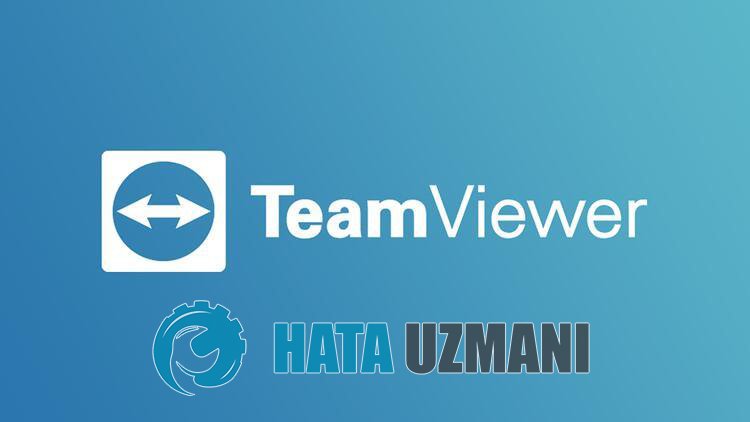
Το πρόβλημα σύνδεσης που αντιμετωπίζουν οι χρήστες του TeamViewer όταν θέλουν να συνδεθούν με το άλλο μέρος στο πρόγραμμα τους εμποδίζει να συνδεθούν με το άλλο μέρος. Εάν αντιμετωπίζετε ένα τέτοιο πρόβλημα, μπορείτε να βρείτε μια λύση ακολουθώντας τις παρακάτω προτάσεις.
Γιατί λαμβάνω σφάλμα σύνδεσης TeamViewer;
- Το πρόγραμμά σας TeamViewer ενδέχεται να είναι παλιό, επομένως ελέγξτε εάν το πρόγραμμά σας είναι ενημερωμένο.
- Μπορεί να αντιμετωπίζετε ξαφνικές αποσυνδέσεις στο διαδίκτυο.
- Η σύνδεσή σας μπορεί να είναι πολύ αργή για να υποστηρίξει το πρόγραμμα.
- Η υπηρεσία TeamViewer ενδέχεται να μην εκτελείται.
Εξηγήσαμε παραπάνω τη γενική αιτία αυτού του σφάλματος που σπάνια αντιμετωπίζουν οι χρήστες. Τώρα, ας προχωρήσουμε στην παρακάτω λύση και ας δώσουμε πληροφορίες σχετικά με τον τρόπο επίλυσης του προβλήματος.
Πώς να διορθώσετε το σφάλμα σύνδεσης Anydesk
Για να διορθώσετε αυτό το σφάλμα, μπορείτε να βρείτε τη λύση στο πρόβλημα ακολουθώντας τις παρακάτω προτάσεις.
1-) Ελέγξτε τη σύνδεσή σας
Το πρόβλημα που παρουσιάζεται στη σύνδεση στο διαδίκτυο μπορεί να προκαλέσει πολλά σφάλματα. Εάν αντιμετωπίζετε επιβράδυνση ή αποσύνδεση στη σύνδεσή σας στο διαδίκτυο, ας δώσουμε μερικές προτάσεις για να το διορθώσετε.
- Εάν η ταχύτητα του διαδικτύου σας επιβραδύνεται, απενεργοποιήστε το μόντεμ και ενεργοποιήστε ξανά. Αυτή η διαδικασία θα ανακουφίσει λίγο το Διαδίκτυό σας.
- Μπορούμε να εξαλείψουμε το πρόβλημα εκκαθαρίζοντας την προσωρινή μνήμη Internet.
Εκκαθάριση προσωρινής μνήμης DNS
- Πληκτρολογήστε cmd στην οθόνη έναρξης αναζήτησης και εκτελέστε το ως διαχειριστής.
- Πληκτρολογήστε τις ακόλουθες γραμμές κώδικα με τη σειρά στην οθόνη της γραμμής εντολών και πατήστε enter.
- ipconfig /flushdns
- επαναφορά netsh int ipv4
- επαναφορά netsh int ipv6
- netsh winhttp επαναφοράς διακομιστή μεσολάβησης
- επαναφορά netsh winsock
- ipconfig /registerdns
- Μετά από αυτήν τη λειτουργία, θα δείξει ότι η προσωρινή μνήμη dns και οι διακομιστής μεσολάβησης έχουν εκκαθαριστεί με επιτυχία.
Μετά από αυτή τη διαδικασία, μπορείτε να ανοίξετε το πρόγραμμα επανεκκινώντας τον υπολογιστή. Εάν το πρόβλημα παραμένει, ας προχωρήσουμε σε άλλη πρόταση.
2-) Απενεργοποιήστε και ενεργοποιήστε το μόντεμ σας
Σβήστε το μόντεμ σας, περιμένετε 20 δευτερόλεπτα και ενεργοποιήστε το ξανά. Κατά τη διάρκεια αυτής της διαδικασίας, η διεύθυνση IP σας θα αλλάξει και θα αποτρέψει διάφορα προβλήματα δικτύου. Εάν το πρόβλημα παραμένει, ας προχωρήσουμε σε άλλη πρόταση.
3-) Καταχωρίστε άλλον διακομιστή DNS
Μπορούμε να εξαλείψουμε το πρόβλημα καταχωρώντας έναν άλλο διακομιστή dns στον υπολογιστή.
- Ανοίξτε τον Πίνακα Ελέγχου και επιλέξτε Δίκτυο και Διαδίκτυο
- Ανοίξτε το Κέντρο δικτύου και κοινής χρήσης στην οθόνη που ανοίγει.
- Κάντε κλικ στην επιλογή Αλλαγή ρυθμίσεων προσαρμογέα στα αριστερά.
- Κάντε δεξί κλικ στον Τύπο σύνδεσής σας για να ανοίξετε το μενού Ιδιότητες.
- Κάντε διπλό κλικ στο Πρωτόκολλο Internet Έκδοση 4 (TCP /IPv4).
- Ας εφαρμόσουμε τις ρυθμίσεις πληκτρολογώντας τον διακομιστή DNS της Google που θα δώσουμε παρακάτω.
- Προτιμώμενος διακομιστής DNS: 8.8.8.8
- Άλλος διακομιστής DNS: 8.8.4.4
- Στη συνέχεια κάντε κλικ στην επιλογή Επιβεβαίωση ρυθμίσεων κατά την έξοδο και πατήστε το κουμπί OK και εφαρμόστε τις ενέργειες.
Μετά από αυτήν τη διαδικασία, επανεκκινήστε τον υπολογιστή και εκτελέστε το πρόγραμμα TeamViewer.
4-) Ελέγξτε τις Υπηρεσίες
Η μη λειτουργία της υπηρεσίας TeamViewer μπορεί να προκαλέσει τέτοια προβλήματα. Για αυτό, πρέπει να ελέγξουμε την υπηρεσία.
- Στην οθόνη έναρξης αναζήτησης, πληκτρολογήστε "Υπηρεσίες" και ανοίξτε το.
- Κάντε διπλό κλικ στην υπηρεσία με το όνομα "TeamViewer" στην οθόνη που ανοίγει.
- Ορίστε την επιλογή "Startup Type" στο παράθυρο σε "Automatic".
- Στη συνέχεια, εάν η "Κατάσταση υπηρεσίας" εμφανιστεί ως σταματημένη, εκτελέστε την υπηρεσία κάνοντας κλικ στο κουμπί "Έναρξη" παρακάτω.
- Μετά από αυτήν τη διαδικασία, ας αποθηκεύσουμε τη διαδικασία κάνοντας κλικ στο κουμπί "Εφαρμογή".
Μπορείτε να ελέγξετε εάν το πρόβλημα παραμένει εκτελώντας την εφαρμογή TeamViewer.
